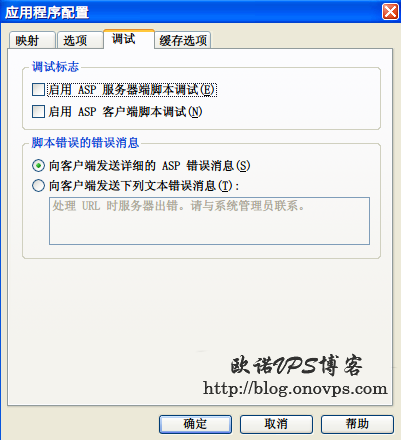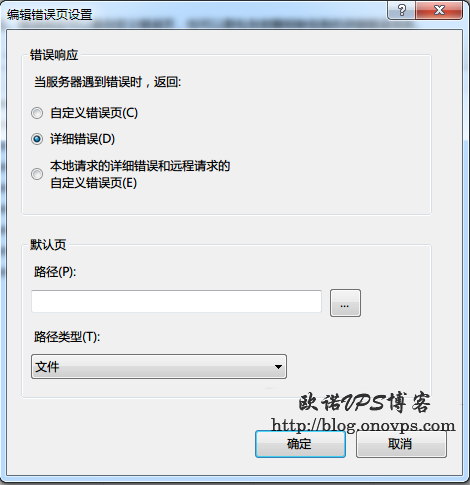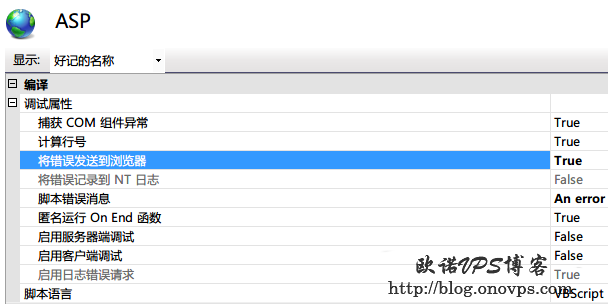1.创建Github账号,Linux创建SSH密钥:
ssh-keygen2.将公钥加入到Github账户信息Account Settings,测试验证是否成功。
ssh -T git@github.com
Hi haiyun.me! You've successfully authenticated, but GitHub does not provide shell access.3.GitHub创建项目。
4.本地配置,新建Git项目并提交到Github。
touch README.md
git init #初始化,建立本地git仓库
git add README.md #添加文件到本地仓库
git status #查看本地代码库状态
git commit -m "first commit" #提交到本地仓库
git remote add origin git@github.com:user/test.git #和远程代码库建立连接
git remote -v #查看连接
git remote rm origin #删除链接
git pull origin master --allow-unrelated-histories #要更新已存的github仓库先拉到本地再提交
git push origin master #将本地仓库文件提交到Github。5.复制项目到本地:
git clone git://github.com/user/xxx.git6.删除GitHub文件:
git rm README.md #本地仓库内删除
git commit -m "rm README.md" #提交到本地
git push -u origin master #提交到Github7.和远程项目连接,注意不要使用https clone:
git clone git@github.com:user/test.git
git add .
git status
git commit -m "commit"
git push -u origin main8.删除回滚到最近的commit:
git reflog
git reset --hard commit_id #回滚到的commit id
git push origin master --force